Tipps zu Steuerelementen und Formeln in Excel
Steuerelemente und Formeln erleichtern die Arbeit in Excel: Sie beschleunigen etwa die Auswahl von Daten und extrahieren Vor- und Nachnamen aus E-Mail-Adressen.
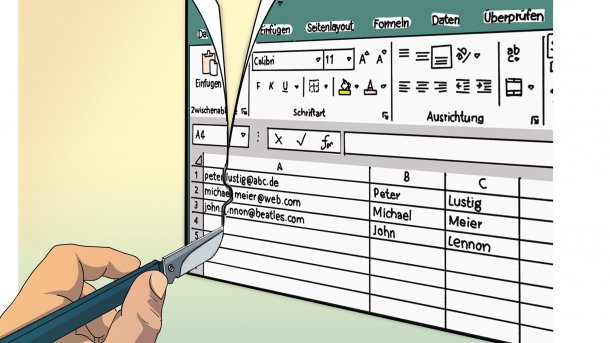
(Bild: Thorsten Hübner)
- Rainer Schwabe
Umfangreiche Excel-Tabellen sind oft unübersichtlich und lassen sich nur schwer bearbeiten. Autofilter verschaffen eine bessere Übersicht, da sie aus dem Datenwust das heraussieben, was Sie wirklich wollen. Dazu drücken Sie Strg+T und Ihre Liste wird schnell als Tabelle mit Auswahlfiltern in der ersten Zeile jeder Spalte formatiert. So zeigen Sie in Excel nur die Listeneinträge beziehungsweise Datensätze an, die bestimmte Bedingungen erfüllen. Die formatierte Tabelle wird sofort erweitert, sobald Sie Daten in den Nachbarzellen ergänzen. Auch Formeln und Funktionen, die sich auf diese Tabelle beziehen, werden automatisch aktualisiert. Wer die Filterpfeile nicht braucht, lässt sie mit Umschalt+Strg+L verschwinden. Mit derselben Tastenkombination lassen sie sich bei Bedarf wieder einblenden.
Währungskurse auf Knopfdruck
Aber auch bei der Gestaltung der Tabellen selbst können Sie einiges zugunsten übersichtlicher Ergebnisse tun. Mithilfe von Steuerelementen lassen sich zum Beispiel Berechnungen schrittweise per Mausklick ausführen. Zudem spart es Platz und vereinfacht Einzelauswertungen. Dies zeigen wir anhand eines Währungsrechners. Den aktuellen Währungskurs können Sie direkt von einer Webseite kopieren, wobei Excel ihn meistens als Zahl erkennt. Der Währungsrechner erwartet den Euro-Wert eines US-Dollars in Zelle F1 und errechnet daraus, wie viel 10, 20, 30 und mehr Dollar wert sind. Den umzurechnenden Betrag erhöht der Nutzer einfach per Mausklick in 10-Dollar-Schritten, woraufhin der Währungsrechner das Ergebnis automatisch anpasst.
Um das zugehörige Steuerelement auszuwählen, holen Sie zunächst das Menüband "Entwicklertools" in den Vordergrund. Falls es im Menü nicht zu sehen ist, aktivieren Sie es. Bewegen Sie dazu den Mauszeiger irgendwo ins Menüband und drücken Sie die rechte Maustaste. Wählen Sie den Befehl "Menüband anpassen" und aktivieren Sie unter "Hauptregisterkarten" die Registerkarte "Entwicklertools". Nach Schließen des Dialogs mit OK steht das Menüband "Entwicklertools" zur Verfügung und lässt sich per Maus oder Alt+W aufrufen.
Das war die Leseprobe unseres heise-Plus-Artikels "Tipps zu Steuerelementen und Formeln in Excel". Mit einem heise-Plus-Abo können Sie den ganzen Artikel lesen.